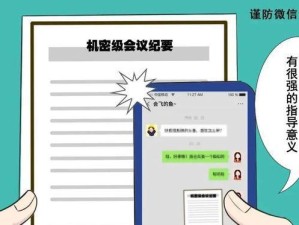你有没有想过,家里的那台华为台式电脑,是不是也能和你的蓝牙耳机来个甜蜜的“牵手”呢?别急,让我来给你揭秘华为台式电脑是否支持蓝牙耳机,以及如何让它们成为最佳拍档!
蓝牙,你懂我,我懂你
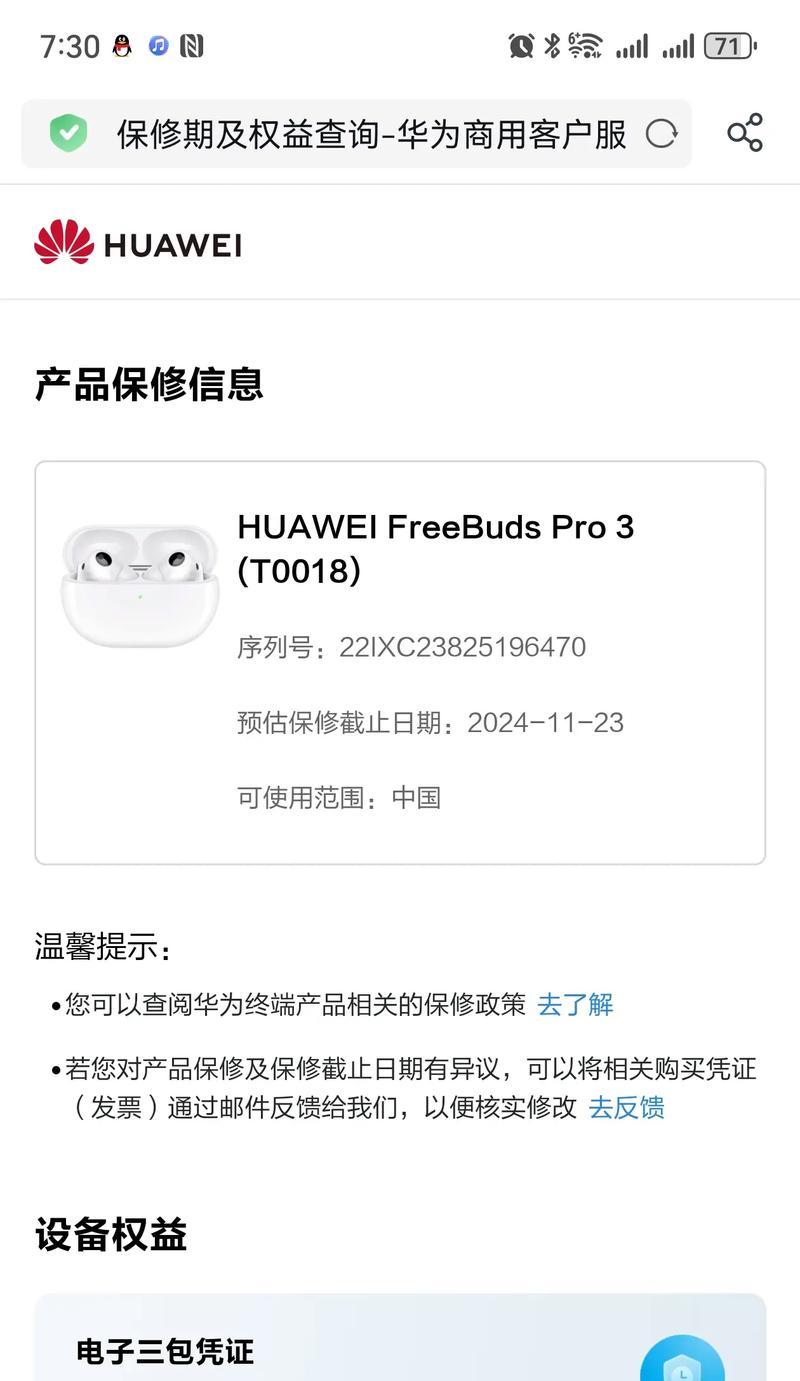
蓝牙,这个神奇的无线技术,让我们的生活变得更加便捷。那么,华为台式电脑,这个大家伙,它是不是也具备这样的“无线情怀”呢?
一、华为台式电脑,蓝牙功能了解一下

首先,你得确认一下你的华为台式电脑是否支持蓝牙功能。一般来说,笔记本电脑和台式电脑都会内置蓝牙模块,但台式机可能需要你额外安装一个蓝牙适配器。
1. 内置蓝牙模块:如果你的台式电脑在购买时就已经配备了蓝牙模块,那么恭喜你,你只需要打开电脑的蓝牙功能,就可以开始你的蓝牙之旅了。
2. 蓝牙适配器:如果你的台式电脑没有内置蓝牙模块,那么你可以在电脑的USB接口上插入一个蓝牙适配器。市面上有很多品牌的蓝牙适配器,选择一个质量可靠的即可。
二、蓝牙耳机,准备就绪

接下来,你的蓝牙耳机也要做好准备,进入配对模式。大多数蓝牙耳机在开机后都会自动进入配对模式,但有些耳机可能需要你手动操作。
1. 开机:首先,确保你的蓝牙耳机已经充满电或者电量充足。
2. 进入配对模式:长按耳机上的电源键几秒钟,直到耳机进入配对模式。这时,耳机的指示灯会闪烁,表示它正在等待连接。
三、连接,一触即达
现在,你的华为台式电脑和蓝牙耳机都已经准备好了,接下来就是连接它们了。
1. 打开电脑蓝牙:在电脑的右下角任务栏中,找到蓝牙图标,点击它,然后选择“打开蓝牙”。
2. 搜索设备:在蓝牙设置界面,点击“添加蓝牙或其他设备”,然后选择“蓝牙”。
3. 选择耳机:在搜索到的设备列表中,找到你的蓝牙耳机,点击它,然后点击“配对”。
4. 输入配对码:如果你的耳机需要输入配对码,那么请按照耳机上的提示输入。
5. 配对成功:几秒钟后,你的耳机就会与电脑成功配对,你可以开始享受无线音乐的美妙了。
四、注意事项
1. 蓝牙信号范围:蓝牙信号范围有限,一般在10米左右。如果电脑和耳机距离太远,可能会出现连接不稳定的情况。
2. 耳机电量:在使用蓝牙耳机时,请确保耳机电量充足,以免突然断电影响使用。
3. 耳机兼容性:有些蓝牙耳机可能不支持某些电脑的操作系统,请提前确认耳机的兼容性。
五、
华为台式电脑支持蓝牙耳机,而且连接起来非常简单。只要你的电脑和耳机都准备好了,按照上述步骤操作,你就可以轻松享受无线音乐的美妙了。快来给你的华为台式电脑和蓝牙耳机来个甜蜜的“牵手”吧!